Sunetul în laptopul Windows 7 este dispărut. Cum de a recupera sunetul pe orice laptop cu metode diferite? Schimbarea nivelului de volum și a indicatorului de stare
Dacă sunetul este dispărut pe computer, să începem cu cele mai ușoare și cele mai evidente acțiuni. Nu întotdeauna lipsa de sunet este o consecință a deteriorării și eșecului plăcii de sunet. Cel mai adesea, motivele sunt mai simple și sunt programate - de exemplu, comenzile de volum dezactivate sau răsucite în sistemul de operare sau driverele cu drivere. Deci, să începem.
. Instalarea controalelor de volum
Verificăm că toate comenzile de volum ale dispozitivelor de redare a computerului sau al laptopului nu sunt în poziția inferioară.
Pentru a face acest lucru, faceți clic dreapta pe pictograma standard de control al volumului și în meniul care se deschide, selectați "Deschideți mixerul de volum", urmat de toate glisoarele, de exemplu, în poziția de mijloc.
După aceea, și același meniu alege elementul Dispozitive de redare:
Din același meniu, puteți verifica comanda Audio Setup pentru a verifica - Dacă problema este eliminată, veți auzi un sunet de testare în difuzoare.
Efectuați setările de sunet pot fi, de asemenea, din panoul de control:
Panou de control de pornire - sunet
dacă nu există sunet atunci când redați filme, dar în sunetele din Windows sunt prezente - cel mai adesea problema în codecurile lipsă pentru a reda video. Pentru a rezolva problema, instalați setul universal de codecuri.
. Verificați coloanele de conectare (când utilizați acustică externă)
Asigurați-vă că cablul de alimentare al difuzoarelor externe, dacă este, este introdus în priza 220 V și comutatorul de pe carcasă este în poziția "On". În plus, difuzoarele externe sunt echipate cu propriul control al volumului, astfel încât să ne asigurăm că acest buton nu este la un volum minim.
Apoi, verificați conectorul în care este introdus ștecherul. Plugul TRS este utilizat de obicei, al doilea nume mini mini 3,5 sau 2,5 mm. Conectorul de răspuns de pe laptopul sau carcasa computerului staționar pentru conectarea difuzoarelor are de obicei o culoare verde sau este echipată cu o imagine a căștilor.
Pentru a conecta microfonul, conectorul roz este utilizat sau negru, dar apoi este completat de pictograma microfonului.
Verificați funcționarea plăcii de sunet prin manager de dispozitiv
Faceți clic dreapta pe pictograma "Computer" și în meniul care se deschide, faceți clic pe comanda de gestionare, după care deschideți secțiunea Device Manager.
Dacă dispozitivul funcționează în mod normal, atunci partea stângă nu va fi o marcă de exclamare a galbenului (problema cu driverele) sau săgeata în jos - (dispozitivul este oprit). În acest caz, pornirea și oprirea dispozitivului se efectuează prin meniul contextual.
Deseori, dispozitivele de sunet sunt semnate ca audio de înaltă definiție în secțiunea Dispozitive de joc video audio.
Probleme cu drivere de placă de sunet?
Despre orice probleme cu driverele sau că dispozitivul funcționează incorect, ne vom spune o marcă de exclamare galbenă lângă acest dispozitiv din Managerul dispozitivului.
Cel mai adesea, acest lucru se datorează driverelor necorespunzătoare.
În același timp, de obicei, trebuie să mergeți la site-ul producătorului dispozitivului, în cazul nostru, cartele audio (sau pentru placa de bază) și să descărcați drivere potrivite pentru modelul dvs. și versiunea instalată a sistemului de operare.
Dacă la dispoziția dumneavoastră există un disc cu driverele plăcii de bază - chiar mai bine! Eliminați problema instalând drivere de pe disc (ele corespund driverelor de pe site-ul oficial), desigur, dacă șoferii înșiși sunt potriviți pentru sistemul dvs. de operare.
Acordați atenție acestui lucru determină automat ce dispozitiv este instalat în sistem și descărcați automat driverele pentru acest dispozitiv. Cea mai populară dintre care dintre ei este liberă șoferului și alții.
. Cerem ajutor de la "Wizardul de depanare"
Uneori, rezolvând problemele cu redarea sunetului, expertul de depanare ne poate ajuta.
Faceți clic dreapta pe indicatorul de sunet din tava de lângă ceas, în meniul care se deschide, porniți expertul, cum este afișat în imagine, prin elementul de meniu, detectați problemele cu sunetul.
În acest caz, expertul va verifica automat toate problemele posibile din sistem și va oferi opțiuni pentru eliminarea alegerii acestora.
Întrebat frecvent în motoarele de căutare, dacă credeți că statisticile sunt probleme legate de lipsa de sunet, care poate fi văzută în captura de ecran de la Google de mai jos.
De ce nu sună pe un laptop?
Această problemă poate apărea pe orice laptop cu orice sistem de operare, deci mai jos sunt în prezent relevante pentru toate lista de acțiuni care trebuie executată. Poate că după unul dintre ei, sunetul a dispărut în laptop va apărea. Problema poate fi cauzată de doi factori: software sau hardware. Să începem cu simplă și să trecem la mai complexă.
1. Reporniți laptopul.
Dacă sunetul a dispărut pentru prima dată, reporniți laptopul. Este probabil ca acesta să apară la începutul boot-ului Windows.
2. Verificați coloanele
Dacă difuzoarele externe sunt utilizate pentru a reda sunetul, verificați dacă sunt incluse în priză, dacă toate firele și prizele sunt conectate, controlul volumului nu este oprit.
3. Sunetul din ferestre nu este dezactivat?
Acordați atenție pictogramei din tava de sistem (colțul din dreapta jos al ecranului). Dacă un cerc roșu încrucișat este prezent lângă imaginea unei dinamici albe, este necesar să creșteți volumul prin ridicarea cursorului în sus.

4. Verificați setările sistemului
Deschis Panou de control de pornire - sunet Și verificați toți parametrii. Aici, în panoul de control, puteți deschide meniul codecului dvs. audio. Idt. sau Realtek., și să vedeți dacă setările lor în mod normal.
5. Actualizați driverele
Deschis Panou de control de pornire - Manager de dispozitive. În lista de dispozitive, găsiți fila. Dispozitive de sunet, video și jocuri. Faceți clic dreapta pe codec (IDT sau REALTEK HD) și în meniul contextual care se deschide, încercați să dezactivați dispozitivul sau să actualizați driverele. De asemenea, puteți deschide un site web al producătorului laptop în browser, găsiți modelul dvs. pe acesta și descărcați driverele pentru aceasta.

Pașii de mai sus vor ajuta la eliminarea problemei în 99% din cazuri. Probabilitatea defectuoasă a difuzoarelor în sine este foarte mică, deci dacă nu lucrați, contactați-vă mai experimentați sau la centrul de service. Nu trebuie să scrieți în comentariile cererii de a ajuta la returnarea sunetului pe un laptop, este inutil, deoarece este imposibil să o faceți de la distanță, fără a vă vedea laptopul și setările în ea înainte de ochi. Problema se află adesea în trifle, cum ar fi o marcă de verificare excesivă, care nu este trasă în cealaltă parte a glisorului de reglare, care nu este instalată de șofer.
Cred că mulți utilizatori de desktop-uri și laptop-uri au apărut o astfel de problemă ca nici un sunet. Desigur, dacă computerul este proiectat să funcționeze, absența sunetului nu va fi o problemă atât de critică, deoarece sunetul nu este obligat să compileze grafice și să completeze rapoartele. Dar dacă computerul se află acasă și îl folosiți în întregime, atunci prezența acompaniamentului de sunet este aproape principala condiție pentru o utilizare confortabilă.
În acest articol, vă vom spune ce se poate face și cum să remediezi dacă sunetul este dispărut pe computerul Windows 7. Trebuie remarcat faptul că, în majoritatea cazurilor, problema constă în utilizatorii înșiși, a căror acțiuni și a conduce la Diverse probleme, în aceste cazuri, problema este rezolvată, dar există disfuncționalități hardware, care pot fi eliminate numai în centrele de service.
Sunet pe computerul Windows 7
Dacă întâmpinați o astfel de problemă, nu ar trebui să vă panicați! Am făcut o mică instrucțiune, urmați-o!
Subliniem principalele motive:
- Sunet dezactivat în mixer
- Probleme în conectorul plăcii de sunet.
- Nu există difuzoare sau căști.
- Drivere de placă.
- Erori de sistem care ar putea duce la închiderea automată a difuzoarelor
- Dezactivați Windows Audio.
- Nu locul potrivit al dispecerului REALTEK
Deci acestea sunt principalele motive prin a decide că puteți returna sunetul de pe computer. Luați în considerare în detaliu.
Cum să remediați și ce să faceți dacă sunetul
- Mixer.. Pentru a începe, verificați, mixer, poate că ați oprit accidental sunetul! Există două moduri în care puteți merge la mixer:
1. În panoul frontal, faceți clic pe afișare pictograme ascunse și selectați pictograma pe care sunt descrise difuzoarele.
2. Dacă nu ați putut detecta această pictogramă, există un al doilea mod: faceți clic pe - Start - Panou de control — Echipamente și sunet — Setarea volumului. Dacă este necesar, ridicați glisorul în sus.
- Lipsa de șoferi. Rulați managerul de dispozitive. Porniți - faceți clic dreapta pe computerul meu - proprietăți - Dispecerul US-B. Dacă aveți o problemă a driverului, veți vedea un semn de exclamare vizavi de dispozitivul audio făcând clic pe pe care trebuie să faceți upgrade driverul.
- Oprirea automată a difuzoarelor.
Merge: Panou de control — Echipamente și sunet — Schimbați sunetele sistemului — Reproducere.
Dacă difuzoarele sunt dezactivate, trebuie să le permiteți. PCM Faceți clic pe difuzoare și selectați fila "Activare".
- Dezactivați Windows Audio.. Mergi la Panou de control — Sistem și siguranță — Administrare - Servicii.
În lista care apare, trebuie să găsiți Windows Audio - și să reporniți serviciul. După aceea, recomandăm reîncărcarea PC-ului.
- RealTek Manager. - Mai precis, munca sa incorectă poate fi, de asemenea, cauza lipsei de sunet! Reinstalați-l!
După efectuarea veniturilor, sunetul va apărea! Dacă acest lucru nu sa întâmplat, atunci motivul pentru placa de sunet este apelat.
Există, de asemenea, cazuri atunci când vizionați filme sau în timpul jocurilor, sunetul dispare în câteva minute. Acest lucru poate fi asociat cu supraîncălzirea plăcii de sunet, iar defalcarea sa, în acest caz, va trebui să contacteze un centru de service specializat!
Sperăm că sfaturile noastre au fost utile și acum veți ști ce să faceți și cum să fixați dacă sunetul sunat pe un computer sau laptop pe Windows 7.
Confruntat cu problema unei lipse bruște de sunet pe un laptop, fie că este instalat pe el 7 sau Windows 8, este ușor să se confunde în identificarea motivelor unui incident neplăcut. Următoarele descrie în detaliu cazurile principale, ca rezultat al căruia sunetul poate dispărea pe dispozitiv, precum și metodele de rezolvare a acestora.
Pentru a face față problemei, a fost mai ușor, este necesar să împărțiți toate variantele de sunet lipsă în două secțiuni principale.
Motivele pentru care nu există sunet
În primul rând, laptopul poate înceta să joace informații:
- după reinstalarea ferestrelor;
- Și complet brusc.
Al doilea element cauzează o cantitate suficientă de îndoială, dar el va decide și, în cele din urmă, să explice.
În esență, nimic "brusc" a priori nu se întâmplă. Deci, este logic să se identifice mai multe paragrafe pentru a clarifica motivele.
- Cauza 1. Simplu. Volumul oprit pe gadget;
- Cauza 2. Completați. Dispozitivul de sunet nu este indicat de dispozitiv ca principal;
- Cauza 3. funcțional. Codecuri audio neidentificate;
- Cauza 4. Principala. Lipsa sau funcționarea incorectă a driverelor de dispozitive de sunet;
- Cauza 5. conflictul. "Rivalitate" a unor șoferi cu alții;
- Cauza 6. încorporată. Cardul de sunet deconectat în setările BIOS;
- Cauza 7. Complexul. Handicapul dispozitivului audio. Poate fi coloane, căști sau o placă de sunet.
În plus, merită adăugată că lipsa driverelor este cea mai frecventă cauză dată după reinstalarea ferestrelor.
Eliminarea motivelor
Și deși lista voluminoasă are capacitatea de a inspira frică și groază înainte de defalcarea ireparabilă, el se opune altora - o listă frumoasă de eliminare a motivelor menționate mai sus.
Asa de:

Verificați serviciile de gestionare a sunetului
În mod separat, merită să spunem despre Windows Audio sau un serviciu de gestionare a sunetului. Nu a apărut în lista motivelor pentru care laptopul sa oprit reproduce audio, deoarece este o componentă a majorității lor.
Serviciul de gestionare a sunetului este rar dezactivat, dar definiția "rareori" are excepțiile și, prin urmare, mai ales dacă alte opțiuni nu au ajutat, ar trebui verificată.
În Windows 7, pentru a verifica dacă Windows Audio este activată, trebuie:

Windows 8 din acești parametri este puțin diferit de predecesorul său, dar asistentul și mai multe capcane sunt instruiți în același timp. De ce nu sună la laptopul Windows 8? Și de ce se ocupă de problema în acest sistem de operare simultan și mai dificil?
În primul rând, "opt" se va avertiza în avans pentru a deconecta serviciul audio utilizând eroarea 1068, deci nu este necesar să ghiciți dacă Windows Audio este observat în ceea ce sa întâmplat. Pietrele subacvatice sunt că gestionarea sunetului a sunetelor depinde imediat de celelalte servicii, de aceea, deconectarea cel puțin a acestuia va duce în mod inevitabil la probleme.
Responsabil pentru sunet:
- Planificator de clase multimedia;
- Instrument pentru construirea punctelor finale ale Windows Audio;
- Proceduri de apel la distanță (RPC).
De ce sunetul nu funcționează în laptop
Toată lumea a făcut-o, toată lumea conectată și nu există sunet de sunet și nu. De ce?
De exemplu, setările browserului sunt responsabile pentru sunetul de pe Internet (deși este uneori suficient pentru a reporni) și de ce sunetul din Skype pe un laptop nu funcționează, este ușor să realizați că setările laptopului la Skype setările sunt slabe.
În consecință, tot ce trebuie să faceți:
- accesați contul dvs. și setați parametrii corecți de redare;
- conectați difuzoarele și microfonul și bucurați-vă de minunile civilizației.
Verificarea prezenței șoferului
SLESH și cuvântul și șoferii. La urma urmei, faptul că problema a apărut definitiv din cauza lor, dă doar câteva sucursale la decizia ei.
- Driverul lipsă poate fi descărcat de pe Internet sau la cumpărare din orice altă sursă (neapărat fiabilă!). Caracteristica este că opțiunile pentru ceea ce driverele nu sunt disponibile în prezența: a două dispozitive de sunet și a dispozitivelor concomitente. Dacă ați găsit imediat, va trebui să verificați totul;
- Uneori, șoferii ar trebui să se actualizeze pur și simplu. Din nou, fie toate, fie numai unii;
- Dacă șoferii au fost deja reinstalate, este posibil să instalați versiunea incorectă.
Ieșire: În acest caz, un asistent de încredere este un control scrupulos.
Sistemul audio este conectat corespunzător
Sistemul audio, la instalare și conectare, au fost făcute erorile, poate provoca dispar sunetul pe difuzoarele.

De fapt, pentru a verifica dacă totul a fost făcut corect, vor trebui să treacă din nou instrucțiunile și să verifice dacă conectorii au fost selectați pentru conexiune. În plus, în timp ce sistemul audio nu este configurat corect, selectați sunetul cu cinci canale în setările sunetului va fi imposibil.
Aproximativ. Pentru a reda un sunet cu cinci canale, va fi necesar formatul de fișier corespunzător.
Setarea sunetului.
Setați sunetul de pe laptop utilizând meniul de același nume, care poate fi găsit chiar și fără a intra în panoul de control și pur și simplu introducerea "sunetului" în căutare (începeți-pentru a găsi).
Fila deschisă oferă capacitatea de a stabili parametrii pentru dispozitivele audio. Este important să urmăriți astfel încât să fie conectați și au oferit un volum optim.
Sunet de sunet în căști
"Nu lucrez la căști", se plânge utilizatorul. Și ce să facă?
Dacă redarea devine tăcută când vă aflați în căști, primul lucru pe care trebuie să-l faceți este: Verificați dacă sunetul a dispărut numai în ele.
La răspunsul la "No", opțiunile sunt prezentate mai sus, răspunsul "Da" implică faptul că dispozitivul este cu siguranță conectat corect (este mai bine să vă asigurați despre acest lucru).
Căștile pot fi rupte, acesta este un fapt, dar poate exista o problemă foarte frecventă, care este după cum urmează.
Așa-numitul controler HDA, cumva împiedicând cu disperare bucuria zilelor săptămânii - căștile. Dacă există un dispozitiv cu suportul său (căutăm în dispecerul dispozitivului), apoi scoateți-l și controlerul în sine și după repornire totul va fi pe cercuri.
Controlul sunetului funcției (cheie) nu funcționează
Combinația dintre tastele FN și pictograma difuzorului din rândul superior sunt responsabile pentru gestionarea funcțiilor de închidere și de pornire a sunetului. F8-F12.pe tastatură (pentru fiecare model de laptop, cheia de includere poate fi proprie) și dacă a încetat să funcționeze, așa cum ar trebui să fie, înseamnă că există defecțiuni în setările tastelor fierbinți și conectarea tastaturii.

Problema este rezolvată de fișierul sistemului HControl (calea C: \\ Program Files \\ Asus \\ Atk Pakage \\ Atk Hotkey). După ce începe, funcția este restabilită și combinația dintre tastele de control al sunetului poate fi utilizată din nou.
Dar această decizie, astfel încât să spunem, un caz generalizat, mai special, când sunetul nu funcționează pe Windows 8, din păcate, acest lucru se întâmplă peste tot.
Uneori, sub modelul de laptop dorit nu a lansat încă driverele la acest sistem de operare și apoi va trebui să fiți mulțumit cu controlul manual.
A doua opțiune: Instalarea incorectă a Windows 8 însuși, ceea ce înseamnă că soluția va fi disponibilă numai după recuperare sau reinstalare.
Pentru a juca sunete într-un laptop răspunde:
- servicii multimedia;
- BIOS;
- dispozitive încorporate;
- dispozitive conectate;
- oS;
- Și, în cele din urmă, capriciile tehnologiei.
Fără a determina motivele, problema nu este rezolvată. Dar acest lucru nu înseamnă că nu este rezolvat, specialiștii vor ajuta la configurarea sunetului în Windows 7 și 8.
Cauza defecțiunii poate fi rănită numai în două locuri: în hardware-ul computerului sau al software-ului său. Cu alte cuvinte, lipsa de sunet este o consecință a unei defecțiuni în foarte "Fier"PC, sau acest lucru este asociat cu înființarea sistemului de operare, funcționarea incorectă a unor programe. Trebuie să se înțeleagă că apariția unei astfel de defalcări nu depinde de sistemul de operare, de noutatea sa. Acest lucru se întâmplă în versiunile mai vechi, cum ar fi Windows XP, iar în cele mai recente Windows 8. Acest lucru se poate întâmpla în Linux și alte specii de operare. Chiar dacă echipamentul dvs. este cea mai nouă și mai modernă, cea mai scumpă placă de sunet, coloanele de cea mai bună calitate și pot fi întâlnite cu o problemă similară.
Cum de a recupera sunetul pe computerul dvs.?
De la început, trebuie să aflăm motivul pentru această problemă. Determinați cauza absenței sunetului, va fi în diferite moduri, să începem cu cea mai ușoară și mai elementară.
Pentru aceasta, vom urma, pas cu pas, conform următoarelor instrucțiuni:
Dacă niciunul dintre elementele de mai sus nu v-a ajutat, atunci trebuie să utilizați cea mai recentă opțiune - Apelați masterul expertului sau atribuiți PC-ul la atelier.
Dacă sunetul nu este reprodus sau a devenit rău.
În astfel de cazuri, în primul rând, este necesar să ne amintim ce acțiuni au fost efectuate pe computer pentru ultima oară când sunetul era normal. Poate că ai pus ceva nou. În acest caz, problema poate fi destul de ușor să decideți eliminarea programului pe care l-ați instalat. În alte cazuri, problema poate fi asociată datorită eliminării accidentale a unei componente importante în sistemul de operare. Prin urmare, ar trebui să fie cu atenție legată de toate programele care se șterge. Efectuați toate recomandările pentru a elimina problemele descrise mai sus, cel mai probabil ceva și vor ajuta. Întotdeauna, în oricine nu este situații de înțeles, puteți utiliza secțiunea de certificare, care este în meniu start. Când sunetul răgușit, sau cumva sună mai distorsionat, verificați setarea sunetului. Poate că sa pierdut sau ați adăugat accidental un efect de sunet, care se joacă acum împreună cu sunetul.
Când sunetul răgușit, sau cumva sună mai distorsionat, verificați setarea sunetului. Poate că sa pierdut sau ați adăugat accidental un efect de sunet, care se joacă acum împreună cu sunetul.
Se întâmplă că sunetul funcționează în general în mod normal, dar în unu, un program specific, reprodus (sau nu reprodus) slab. Acest lucru poate fi rezolvat prin studierea setărilor de sunet din program în sine sau în cazuri extreme, reinstalați-o, ar trebui să vă ajute.
Căutați și depanați problemele sonore în Windows 7 și Windows XP
În acest add-on, acesta va fi considerat peste pașii ce trebuie să faceți atunci când sunetul sunat pe computerul din sistemele de operare Windows XP și Windows7. Și așa să începem în ordine:
Găsiți în colțul din dreapta în partea de jos a ecranului Locația ceasului afișată sub formă de dinamică.
Dacă această pictogramă lipsește, ca în Windows XP, verificați setările prin intermediul panoului de control situat în secțiunea "Sunete și dispozitiv audio" (instrucțiuni pentru Windows XP, paragraful 4).
Dacă faceți clic pe butonul stâng al mouse-ului de pe această pictogramă, trebuie să vă asigurați că sunetul este pornit, iar controlul volumului nu este localizat în partea de jos.
O fereastră se va deschide în care este necesar să se observe dacă autoritățile de reglementare sunt incluse:
- Volumul în ferestrele de amestec7, Vista;

- Volumul în mixerul Windows XP.
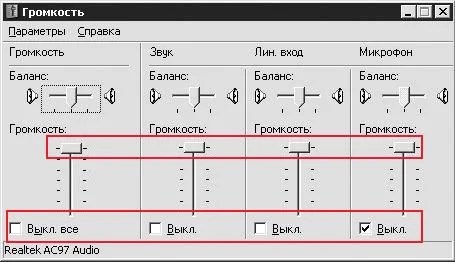 Dacă nu puteți modifica setările datorită dezactivării parametrilor (acestea sunt evidențiate într-un gri deschis), gradul de dispozitiv audio este verificat în Managerul de activități (alineatul (3)). Dacă există probleme, va fi necesar să reinstalați auditoriul (punctul 6).
Dacă nu puteți modifica setările datorită dezactivării parametrilor (acestea sunt evidențiate într-un gri deschis), gradul de dispozitiv audio este verificat în Managerul de activități (alineatul (3)). Dacă există probleme, va fi necesar să reinstalați auditoriul (punctul 6).
Înainte de a verifica setările și starea cardului audio, asigurați-vă că difuzoarele sau căștile sunt corecte sau atașate. Cardul audio conține o ieșire pentru a atașa coloanele de sunet marcate cu verde.
 La instalarea pe un computer pe o singură placă audibilă, trebuie să urmăriți atașamentul difuzoarelor la conectorul cardului de lucru (care este utilizat de sistem). Sârma care leagă coloanele cu unitatea de sistem trebuie să se potrivească bine.
La instalarea pe un computer pe o singură placă audibilă, trebuie să urmăriți atașamentul difuzoarelor la conectorul cardului de lucru (care este utilizat de sistem). Sârma care leagă coloanele cu unitatea de sistem trebuie să se potrivească bine.
Gradul de operabilitate a coloanelor este cel mai bine să verificați un alt computer sau prin conectarea unuia dintre dispozitivele corespunzătoare la audio.
Pentru a accesa "Device Manager", faceți clic succesiv:
În Windows7 sau Vista:
"Pornirea", după care elementul "Configurare", apoi "Panou de control" și "Manager dispozitiv".
În Windows XP:
Faceți clic dreapta pe meniul contextual făcând clic pe pictograma "Computerul meu" selectând "Proprietăți" făcând clic pe fila "Echipamente" și făcând clic pe Managerul dispozitivului.
 Dispozitivul dvs. audio trebuie afișat în secțiunea "Dispozitive de sunet, video și jocuri".
Dispozitivul dvs. audio trebuie afișat în secțiunea "Dispozitive de sunet, video și jocuri".
 În absența unui dispozitiv sau localizarea semnului de exclamare, opus, cazul este într-un driver deteriorat sau lipsit. Șoferul în acest caz este complet actualizat sau reinstalat (punctul 6).
În absența unui dispozitiv sau localizarea semnului de exclamare, opus, cazul este într-un driver deteriorat sau lipsit. Șoferul în acest caz este complet actualizat sau reinstalat (punctul 6).
Pentru a apela fereastra de pe setările audio din Windows7 și Vista, va trebui să apăsați: "Start", apoi "Configurare", "Panou de control" și "Sunet".
După aceasta, caseta de dialog va fi dezvăluită în care lista tuturor dispozitivelor dvs. va fi vizibilă. În acest caz, implicit este un dispozitiv:
 Faptul că lucrările audio indică în mod corect inscripția corespunzătoare numită cu o bifă verde nu departe de pictograma dispozitivului.
Faptul că lucrările audio indică în mod corect inscripția corespunzătoare numită cu o bifă verde nu departe de pictograma dispozitivului.
Dacă o altă imagine este observată în această fereastră, caracterizând întreruperi evidente în dispozitiv, va trebui să reinstalați șoferul (punctul 6).
În Windows XP:
 Apoi, accesați fila "Volume" și asigurați-vă că nu există niciun semn de verificare pe elementul "Opriți sunetul". Volumul mixerului trebuie să fie în mod necesar mai mare decât zero.
Apoi, accesați fila "Volume" și asigurați-vă că nu există niciun semn de verificare pe elementul "Opriți sunetul". Volumul mixerului trebuie să fie în mod necesar mai mare decât zero.
 Dacă în această etapă a setării corespunde normei, dar sunetul este dispărut pe computer și nu se întoarce, mergeți la următorul element.
Dacă în această etapă a setării corespunde normei, dar sunetul este dispărut pe computer și nu se întoarce, mergeți la următorul element.
Dacă este imposibil să mutați controlerul de zgomot și volumul inscripției: "Dispozitivele de sunet lipsesc" în loc de dispozitivul dvs., servește ca un semnal pe care trebuie să-l reinstalați driverul de sunet sau despre o funcționare defectuoasă a plăcii de sunet (punctul 6).
Pentru a face acest lucru, deschideți: "Start", apoi "Setup", după care "panoul de control", faceți clic pe "Administrare" și la sfârșitul "Servicii". Dar este posibilă o opțiune ușor diferită.
"Start" - "Run", după care introduceți comanda Services.msc în linie făcând clic pentru a completa "OK". O fereastră se va deschide în care va trebui să găsiți un serviciu numit "Windows Audio".
 În cazul pornirii și funcționării serviciului în modul "Auto", așa cum demonstrează clar în figură, va trebui să închideți fereastra și să mergeți la punctul ulterior.
În cazul pornirii și funcționării serviciului în modul "Auto", așa cum demonstrează clar în figură, va trebui să închideți fereastra și să mergeți la punctul ulterior.
Când serviciul este oprit, acesta va fi necesar. Selectarea acestuia cu butonul din dreapta al mouse-ului, faceți clic pe "Proprietăți" din meniul derulant.
 În fereastra Proprietăți, trebuie să faceți următoarele:
În fereastra Proprietăți, trebuie să faceți următoarele:
- Setați tipul de lansare "Auto";
- Faceți clic pe "Rulați" (în Windows7 sau Vista) sau "Start" (pentru Windows XP);
- Faceți clic pe "Aplicați" și apoi "OK".
 În absența efectului, puteți trece la următoarele acțiuni.
În absența efectului, puteți trece la următoarele acțiuni.
Când se găsesc probleme în Managerul dispozitivului sau într-o fereastră cu setările setărilor audio, indicând funcționarea incorectă a dispozitivului audio, vorbim despre un driver de sunet deteriorat sau de lucru. Va fi necesar să îl actualizați sau să reinstalați.
Puteți găsi driverul plăcii de sunet de pe disc care vine cu pachetul sau pe disc cu driverele plăcii de bază cu un dispozitiv de sunet integrat în placa de bază. Discul de acționare pentru placa de bază este prevăzut cu un computer în momentul cumpărării. Driverele trebuie abordate de sistemul dvs. de operare (OS). De exemplu, dacă aveți Windows 7 și conduceți driverele la Windows XP, descărcați doar driverul dorit de la producătorul site-ului producătorului.
Să presupunem că aveți un pachet adecvat pentru instalarea driverelor necesare. În Managerul dispozitivului ("Panou de control", "Sistemul", "Echipamente" și "Manager de dispozitive"), driverul audio stabilit în acest moment va trebui să fie șters. În absența celor de mai sus, trebuie să găsiți "Multimedia Audio Controller", după care eliminați codecurile audio-video instalate pe PC. Pentru a face acest lucru, va trebui să apelați "Instalarea și ștergerea programelor" de pe panoul de control, apoi faceți clic pe Repornirea sistemului.
Repornirea computerului în Windows 7, va reîmprospăta automat sistemul, prin tehnologie Conectează și utilizează.. Pentru a instala manual, va trebui să introduceți în unitatea de antrenare cu driverul.
Să încercăm să luăm în considerare instalarea driverelor, concentrându-se pe Windows XP. Diferențele în versiunile Windows sunt doar într-o mică diferență de apariția casetelor de dialog.
Deschiderea ferestrei managerului dispozitivului, găsiți secțiunea, în titlul de "sunet" sau "multimedia". Pentru a deschide proprietățile dispozitivului, faceți clic pe el de 2 ori. După selectarea fila "Driver", faceți clic pe butonul "Actualizare". Un meniu se va deschide în care sistemul va oferi o solicitare unei instalații automate sau manuale. Apăsați al doilea element și apoi butonul "Următorul":
 După deschiderea ferestrei, setați caseta de selectare "Activați următoarea locație de căutare". Butonul Prezentare generală va ajuta la specificarea unității optice cu disc. Făcând clic pe butonul "Următorul", găsiți driverul pe care îl doriți și îl instalați.
După deschiderea ferestrei, setați caseta de selectare "Activați următoarea locație de căutare". Butonul Prezentare generală va ajuta la specificarea unității optice cu disc. Făcând clic pe butonul "Următorul", găsiți driverul pe care îl doriți și îl instalați.
 La final, veți primi o notificare a sistemului că instalarea driverului a trecut cu succes și puteți utiliza echipamentul. Ca rezultat, veți avea sunetul care a apărut. În cazuri extreme, se va întâmpla după repornire.
La final, veți primi o notificare a sistemului că instalarea driverului a trecut cu succes și puteți utiliza echipamentul. Ca rezultat, veți avea sunetul care a apărut. În cazuri extreme, se va întâmpla după repornire.
7. Verificați dacă setările sunt corecte în BIOS
De asemenea, niciun sunet în Windows poate datora stării comise a cardului audio integrat în parametrii BIOS. Pentru că în momentul descărcării calculatorului, apăsați butonul DEL. În modelele PC separate, acestea sunt cheile F2, F10, F12. În lista de dispozitive de bază, va trebui să găsiți o placă de sunet, după care asigurați-vă că comutatorul din spatele contrare este setat la poziția "Activat".
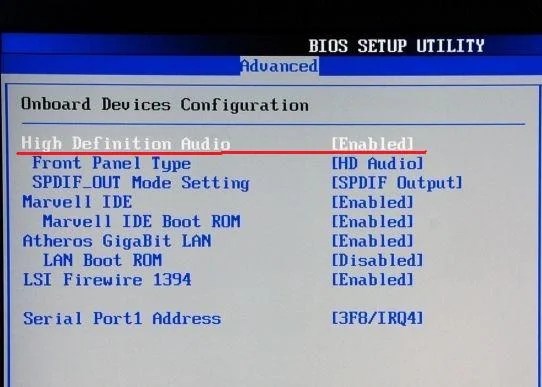 Un motiv comun care sună brusc dispărut pe computer este o defalcare a unei plăci de sunet. Cu toate acestea, înainte de a cumpăra un nou, trebuie să vă asigurați că după aplicarea opțiunilor de mai sus, nu vă ajută nicio acțiune.
Un motiv comun care sună brusc dispărut pe computer este o defalcare a unei plăci de sunet. Cu toate acestea, înainte de a cumpăra un nou, trebuie să vă asigurați că după aplicarea opțiunilor de mai sus, nu vă ajută nicio acțiune.
Principalul lucru este să vă amintiți - orice problemă poate fi rezolvată și soluția poate fi mult mai ușoară decât pare.
 Cum se refugiază iPhone cu PC și iTunes
Cum se refugiază iPhone cu PC și iTunes Cele mai bune portofele Bitcoin pentru iOS Descărcați Wallet aplicație pe iPhone
Cele mai bune portofele Bitcoin pentru iOS Descărcați Wallet aplicație pe iPhone Lenovo Vibe X2 Descriere, Caracteristici, recenzii utilizator
Lenovo Vibe X2 Descriere, Caracteristici, recenzii utilizator Computerul nu vede unitatea flash: Cauze și rezolvarea problemei
Computerul nu vede unitatea flash: Cauze și rezolvarea problemei Despre Windows Update de la Virusul Encrypter Wannacry
Despre Windows Update de la Virusul Encrypter Wannacry Cheile de browser fierbinte
Cheile de browser fierbinte Noul Mac Mini sa dovedit a fi de cinci ori mai puternic decât predecesorul
Noul Mac Mini sa dovedit a fi de cinci ori mai puternic decât predecesorul